安装在电脑的启动驱动器上 Windows 11 或 10 这个过程会自动创建一个名字EFI 在系统分区中存储计算机启动时需要读取的一些关键文件。EFI系统分区不占用大量空间,通常只使用几百兆字节(写这篇文章的时候,我的是100MB)。默认情况下,由于启动需要这个分区,Windows 不允许您删除它。
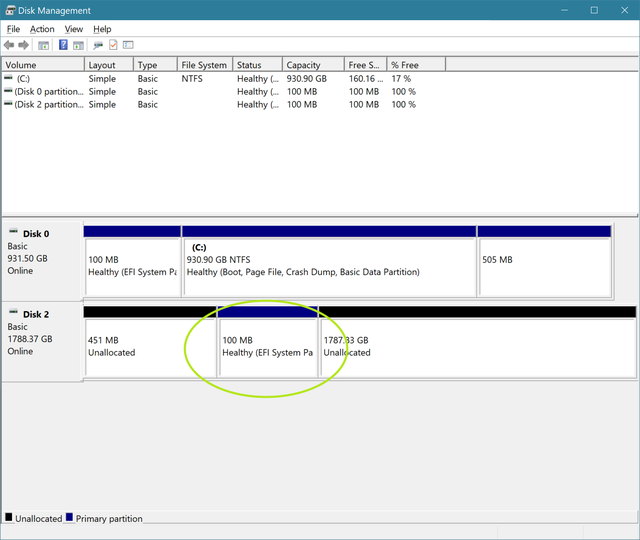
但是,如果您曾经使用启动驱动器SSD或者硬盘驱动器可能需要将其完全格式化为数据驱动器EFI系统分区,使您能够为所有文件使用大分区。使用以下简单说明,可以删除Windows 10或11中的EFI系统分区。确保您不要在启动驱动器上执行此操作,否则您将无法启动!
如何在 Windows 中删除 EFI 系统分区1.启动磁盘部分。打开运行输入diskpart 回车
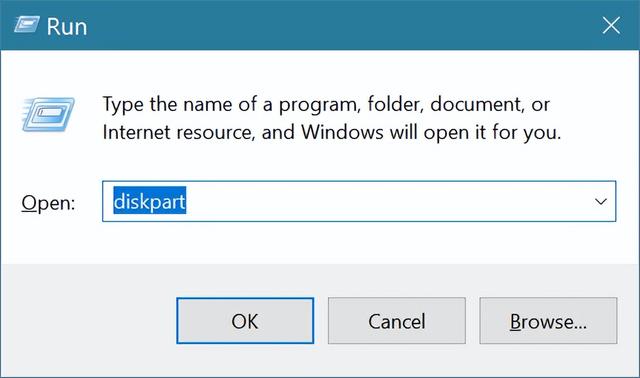
2.输入列表磁盘list disk查看所有连接到驱动器的列表。驱动器的驱动器号应与磁盘管理器应用中显示的驱动器号相同。
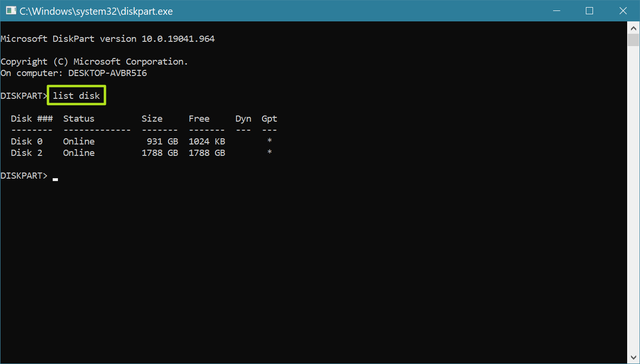
3.输入设置磁盘[磁盘号],其中[磁盘号]驱动器的编号需要从中删除。
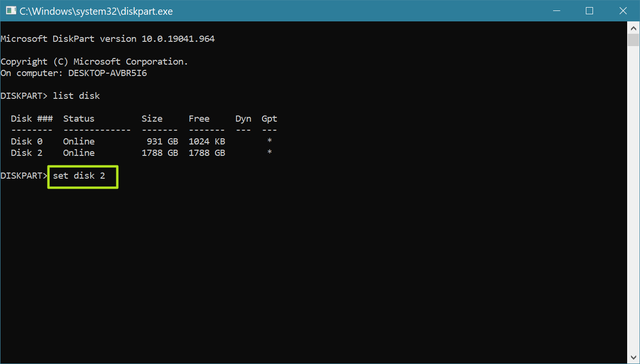
4.输入列表分区
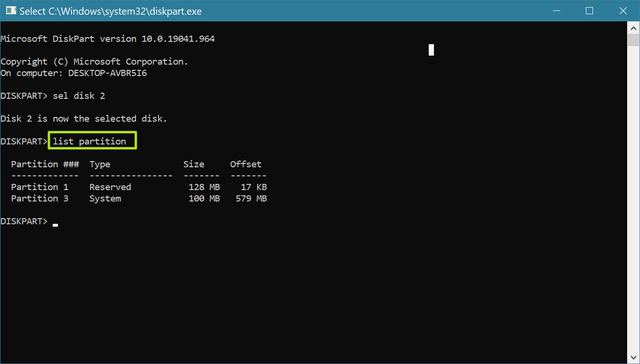
5.输入sel parition[分区号]选择要删除的保留分区。
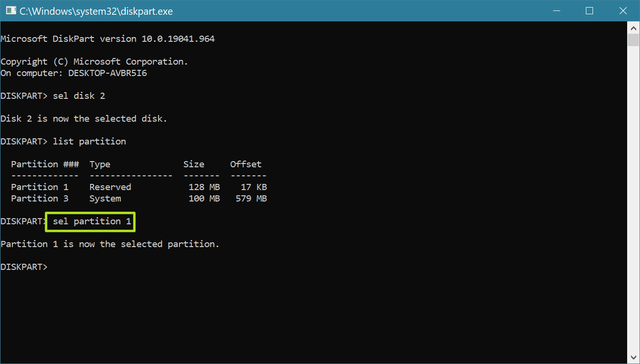
6.输入删除分区覆盖。
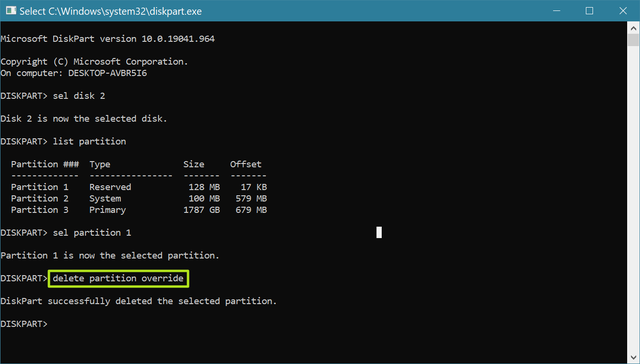
此时,应删除 EFI 系统分区。但是,你应该通过Windows检查磁盘以确认磁盘管理应用程序(搜索磁盘管理以加载它)。如仍显示,请重新启动并再次检查。






